Error de actualización de Windows 0xC80003FA: cómo solucionarlo
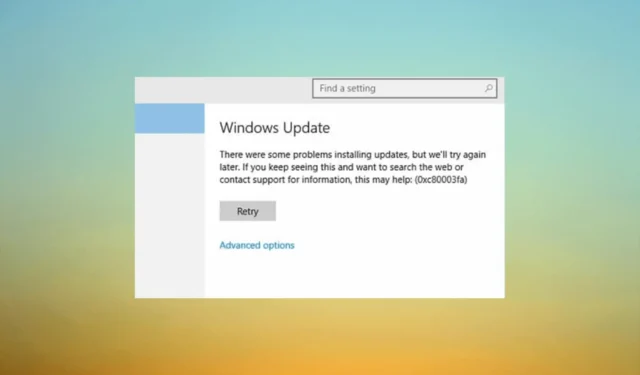
Si ha encontrado un error de Windows Update 0xC80003FA, indica un problema con el servicio de Windows Update o sus componentes.
En esta guía, analizaremos algunos métodos probados por expertos para solucionar el problema inmediatamente después de explicar las causas.
¿Qué causa el error 0xC80003FA de Windows Update?
Podría haber varias razones para este error de actualización de Windows; algunos de los más comunes se mencionan aquí:
- Archivos del sistema dañados : si los componentes de Windows Update se han dañado, podría causar problemas con el proceso de actualización. Intente restablecer los componentes para solucionarlo.
- Interferencia de terceros : a veces, el software de seguridad y los firewalls pueden interferir con el proceso de actualización de Windows y provocar este error. Prueba a desactivar el antivirus temporalmente .
- Memoria del sistema insuficiente : si su computadora carece de recursos suficientes, incluidos espacio en disco y memoria, para realizar el proceso de actualización, podría causar este problema.
- Infección de malware : el software malicioso en su sistema puede interrumpir el proceso de actualización de Windows, impidiendo que se descarguen o instalen actualizaciones. Ejecute un análisis profundo utilizando una herramienta antivirus .
- Problemas de conectividad a Internet : si la conexión a Internet es inestable o lenta, puede impedir que el servicio Windows Update se comunique correctamente con los servidores de Microsoft.
Ahora que conoce las causas del problema, pasemos a las soluciones.
¿Cómo puedo solucionar el error 0xC80003FA de Windows Update?
Antes de seguir pasos avanzados de solución de problemas, debería considerar realizar las siguientes comprobaciones:
- Desinstale las aplicaciones instaladas recientemente.
- Ejecute una herramienta antivirus .
- Verifique que su conexión a Internet sea estable.
- Restaurar las DLL que faltan.
Si estos ajustes no funcionaron, consulte los pasos detallados a continuación.
1. Ejecute el solucionador de problemas de Windows Update
- Presione Windows+ Ipara abrir la aplicación Configuración .
- Vaya a Actualización y seguridad.
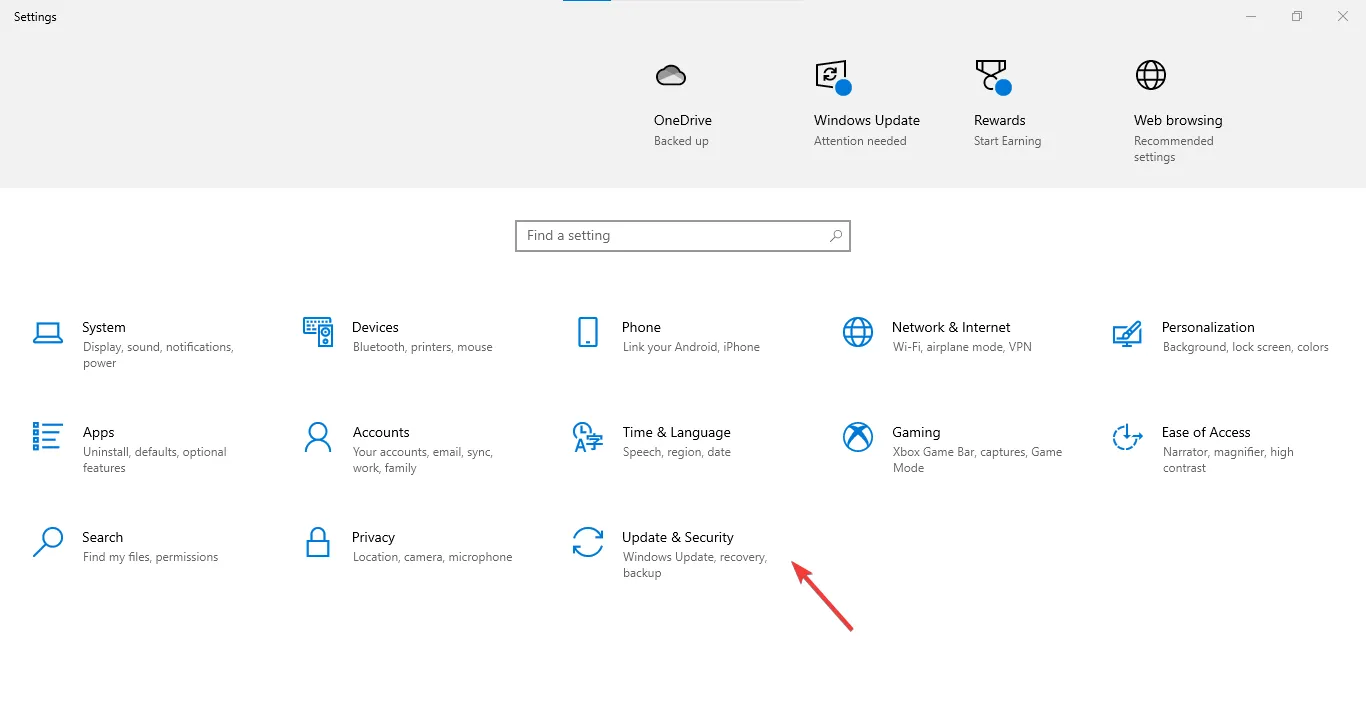
- Haga clic en Solucionar problemas y luego en Solucionadores de problemas adicionales.

- Localice Windows Update y haga clic en Ejecutar el solucionador de problemas .
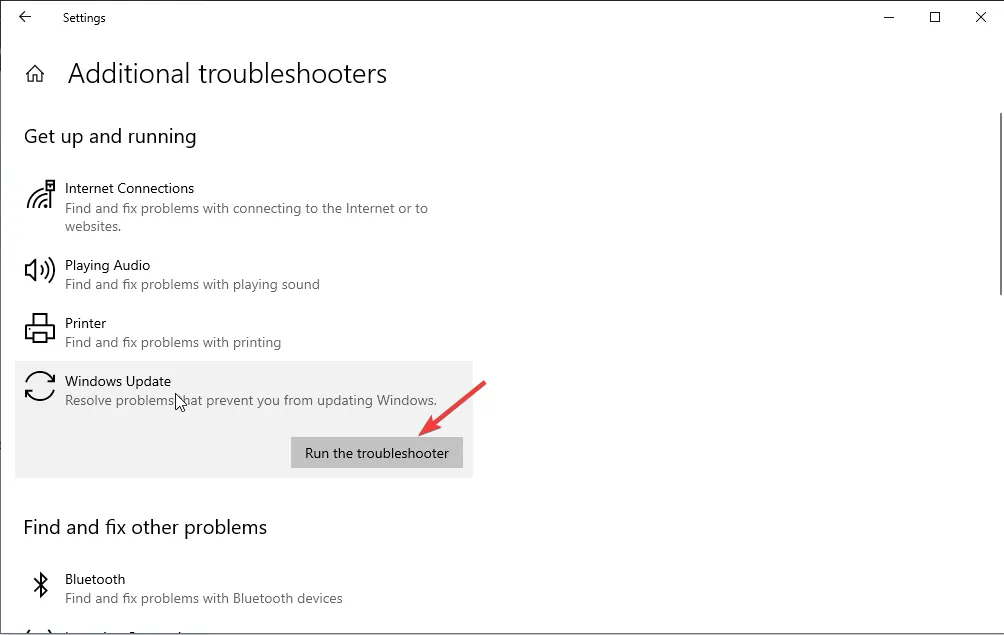
- Siga las instrucciones en pantalla para completar el proceso.
2. Reinicie el servicio de actualización de Windows.
- Presione Windows + R para abrir el cuadro de diálogo Ejecutar .
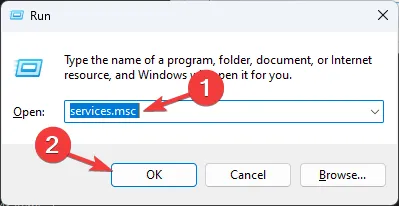
- Escriba services.msc y haga clic en Aceptar para abrir la aplicación Servicios.
- Localice y haga clic derecho en Windows Update y seleccione Detener.
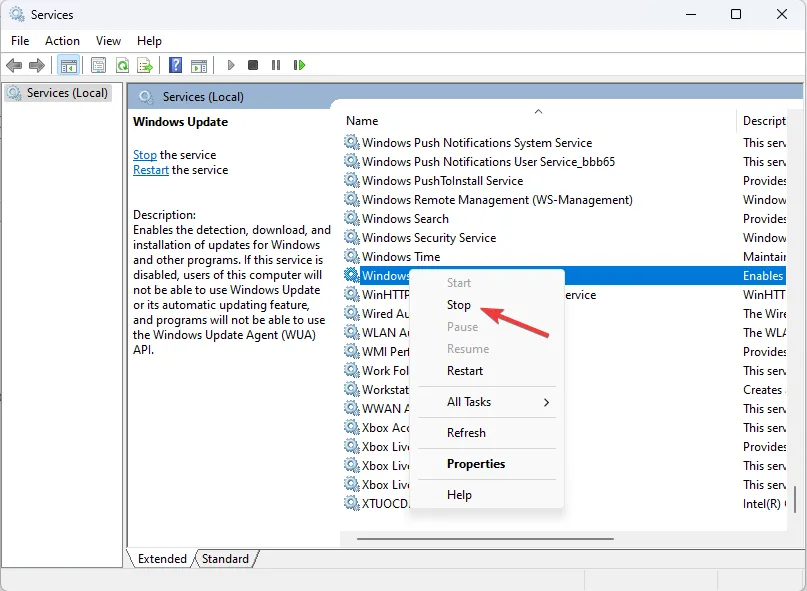
- Una vez detenido, haga clic derecho en Windows Update y elija Iniciar .
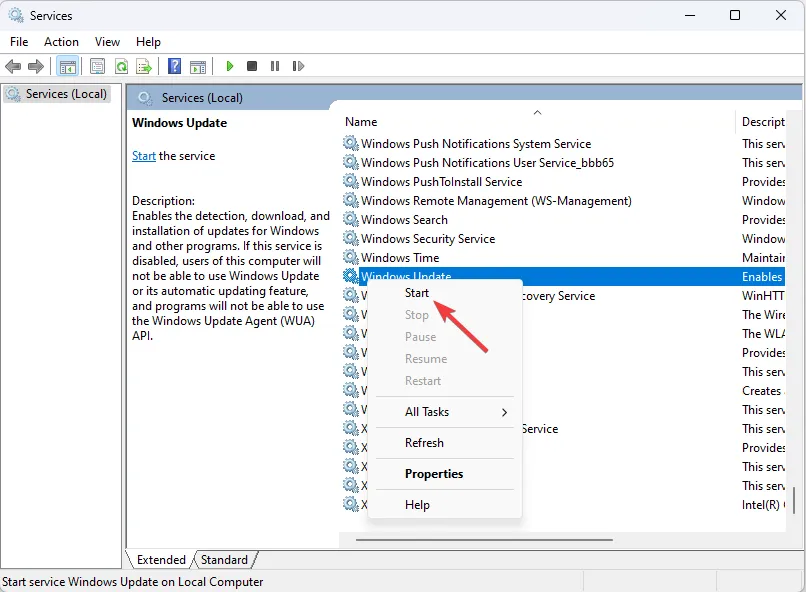
Esto reiniciará su servicio de actualización de Windows y luego intentará volver a ejecutar las actualizaciones de Windows.
3. Restablezca los componentes de Windows Update
- Presione la Windows tecla, escriba cmd y haga clic en Ejecutar como administrador.
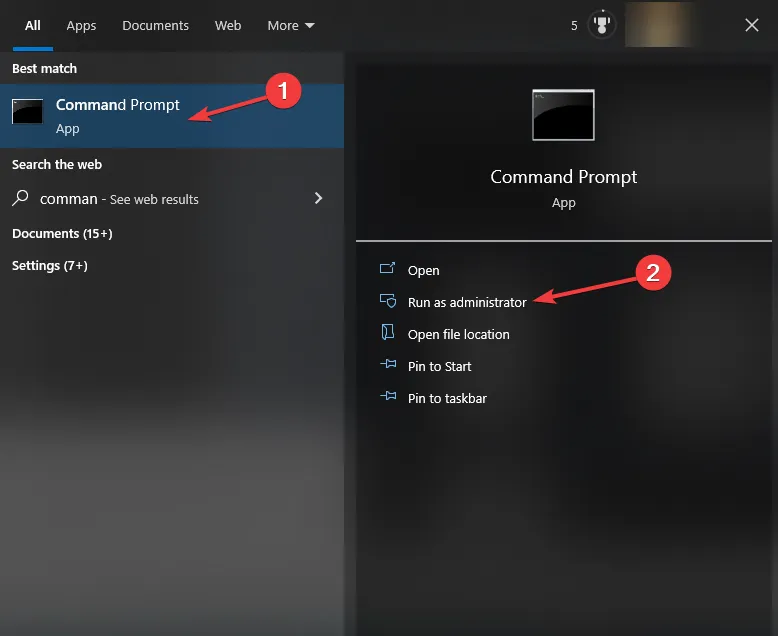
- Escriba los siguientes comandos para detener Windows Update, BITS y servicios criptográficos, y presione Enter después de cada comando:
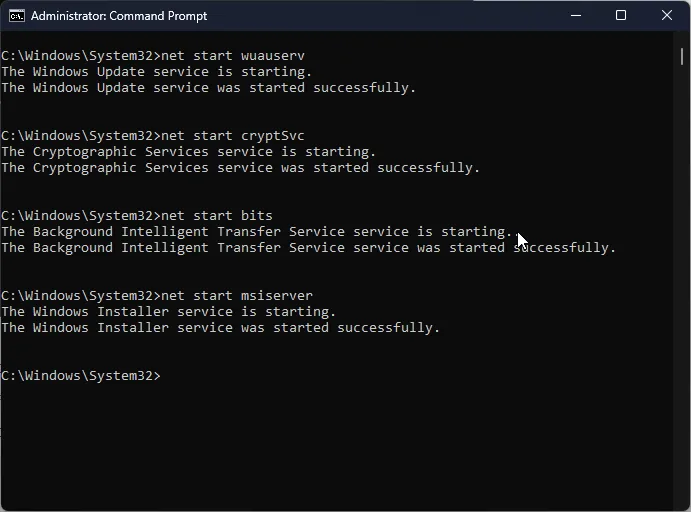
-
net stop bits
net stop wuauserv
net stop appidsvc
net stop cryptsvc
-
- Para eliminar los archivos qmgr*.dat, copie y pegue el siguiente comando y presione Enter:
Del "%ALLUSERSPROFILE%\Application Data\Microsoft\Network\Downloader\qmgr*.dat" - Para borrar el caché de Windows Update y permitir que Windows 10 vuelva a descargar las actualizaciones, escriba los siguientes comandos uno por uno y presione Enterdespués de cada comando:
-
rmdir %systemroot%\SoftwareDistribution /S /Q
rmdir %systemroot%\system32\catroot2 /S /Q
-
- Copie y pegue los siguientes comandos para restablecer los BITS y el servicio de Windows Update al descriptor de seguridad predeterminado y presione Enter:
-
sc.exe sdset bits D:(A;;CCLCSWRPWPDTLOCRRC;;;SY)(A;;CCDCLCSWRPWPDTLOCRSDRCWDWO;;;BA)(A;;CCLCSWLOCRRC;;;AU)(A;;CCLCSWRPWPDTLOCRRC;;;PU)
sc.exe sdset wuauserv D:(A;;CCLCSWRPWPDTLOCRRC;;;SY)(A;;CCDCLCSWRPWPDTLOCRSDRCWDWO;;;BA)(A;;CCLCSWLOCRRC;;;AU)(A;;CCLCSWRPWPDTLOCRRC;;;PU)
-
- Escriba el siguiente comando y presione Entrar:
cd /d %windir%\system32 - Para volver a registrar los archivos BITS y los archivos dll relacionados con Windows Update, copie y pegue los siguientes comandos uno tras otro y presione Enterdespués de cada comando:
-
regsvr32.exe /s atl.dll
regsvr32.exe /s urlmon.dll
regsvr32.exe /s mshtml.dll
regsvr32.exe /s shdocvw.dll
regsvr32.exe /s browseui.dll
regsvr32.exe /s jscript.dll
regsvr32.exe /s vbscript.dll
regsvr32.exe /s scrrun.dll
regsvr32.exe /s msxml.dll
regsvr32.exe /s msxml3.dll
regsvr32.exe /s msxml6.dll
regsvr32.exe /s actxprxy.dll
regsvr32.exe /s softpub.dll
regsvr32.exe /s wintrust.dll
regsvr32.exe /s dssenh.dll
regsvr32.exe /s rsaenh.dll
regsvr32.exe /s gpkcsp.dll
regsvr32.exe /s sccbase.dll
regsvr32.exe /s slbcsp.dll
regsvr32.exe /s cryptdlg.dll
regsvr32.exe /s oleaut32.dll
regsvr32.exe /s ole32.dll
regsvr32.exe /s shell32.dll
regsvr32.exe /s initpki.dll
regsvr32.exe /s wuapi.dll
regsvr32.exe /s wuaueng.dll
regsvr32.exe /s wuaueng1.dll
regsvr32.exe /s wucltui.dll
regsvr32.exe /s wups.dll
regsvr32.exe /s wups2.dll
regsvr32.exe /s wuweb.dll
regsvr32.exe /s qmgr.dll
regsvr32.exe /s qmgrprxy.dll
regsvr32.exe /s wucltux.dll
regsvr32.exe /s muweb.dll
regsvr32.exe /s wuwebv.dll
-
- Escriba el siguiente comando para restablecer Winsock y presione Enter:
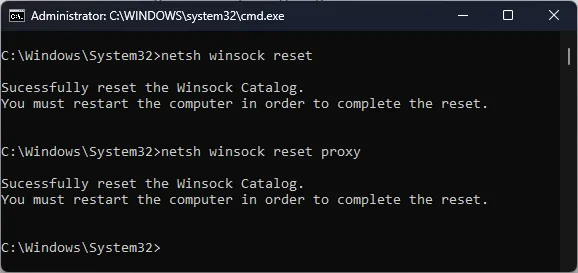
-
netsh winsock reset
netsh winsock reset proxy
-
- Copie y pegue los siguientes comandos para iniciar Windows Update, BITS y servicios criptográficos, y presione Enter después de cada comando:
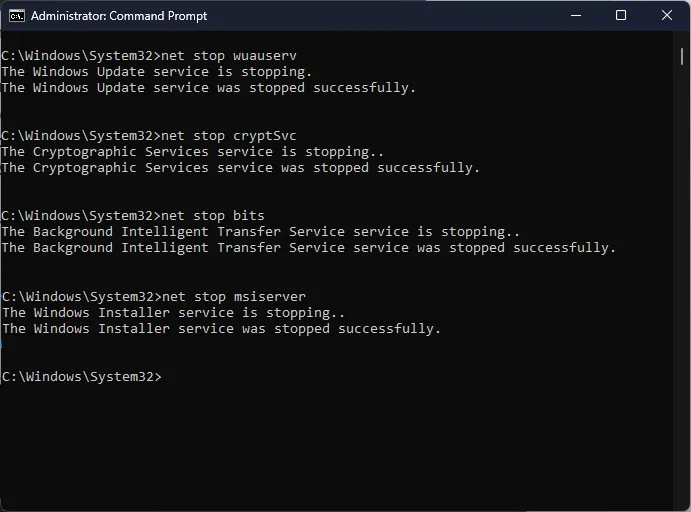
-
net start bits
net start wuauserv
net start appidsvc
net start cryptsvc
-
- Reinicie su PC para confirmar los cambios.
Entonces, estos son los métodos para corregir el error 0xC80003FA de Windows Update. Si nada te ha funcionado hasta el momento, te sugerimos realizar una instalación limpia de Windows .
Si tiene preguntas o sugerencias, no dude en mencionarlas en la sección de comentarios a continuación.



Deja una respuesta